本文介绍360如何查找优化大文件?联想ThinkPadWindows 10360安全卫士13.1.0.1006双击打开360安全卫士点击“优化加速”按钮进入优化加速页面点击“查找大文件”按钮进入查找大文件
360如何查找优化大文件

文章插图
联想ThinkPad
Windows 10
360安全卫士13.1.0.1006
双击打开360安全卫士点击“优化加速”按钮
进入优化加速页面点击“查找大文件”按钮
进入查找大文件页面点击勾选系统盘,点击“扫描大文件”即可 。
如何查找电脑磁盘大文件
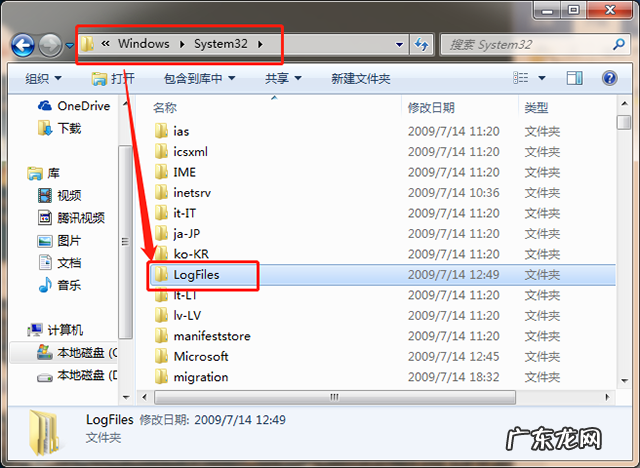
文章插图
华硕550LD
windows7.1.9
【白白占用这么多磁盘空间!删除瞬间多了20G 电脑如何查找大文件】360卫士1.2
百度
打开360卫士软件
然后点击功能大全
点击系统工具
点击查找大文件
添加完成后显示各磁盘,需要查找清理的是C盘,点击扫描大文件
系统会搜索磁盘内的所有大文件
找到相关软件的大文件,删除即可
下载需要联网进行
电脑如何查找删除大文件

文章插图
电脑
360安全卫士
在电脑桌面上找到360安全卫士点击打开
选择电脑清理界面,点击进入 。
然后选择查找大文件
将需要查找的区域勾选上,然后点击扫描大文件
大文件就显示出来了,可以通过类型选择文件,然后点击删除大文件就删除完成了
删除大文件后无法恢复
如何查找电脑里不需要的大文件

文章插图
电脑
360安全卫士 12
打开360安全卫士,在右侧搜索框中输入:查找大文件 。
在下方搜索结果中点击“查找大文件”,如下图所示:注:如果你之前没安装过查找大文件的扩展,需要等待360安装此扩展 。
点击“扫描大文件” 。
扫描完成后,勾选需删除的文件 。
弹出提示框,点击“我知道了” 。
确认勾选的文件都是可删文件之后,注意别误删重要文件 。点击“立即删除”
文件删除完毕 。
1.打开360安全卫士2.在右侧搜索框中输入:查找大文件3.在下方搜索结果中点击“查找大文件”4.点击“查找大文件”5.点击“扫描大文件”6.扫描完成后,勾选需删除的文件7.确认勾选的文件都是可删文件之后,点击“立即删除”8.完成
如何查找电脑中的大文件

文章插图
演示电脑:华硕笔记本 win7旗舰版
软件版本:360安全卫士 11.0.0
打开360安全卫士软件 。
点击主界面上方菜单栏的功能大全,进入功能大全界面 。
点击搜索工具框,输入查找大文件,回车键搜索安装 。
点击打开查找大文件工具,勾选需要查找大文件的盘符和位置 。
点击扫描大文件,等待扫描完成 。
大文件扫描完毕后,勾选需要删除的文件,点击删除,大文件被删除 。
1.打开360安全卫士软件 。
2.点击主界面上方菜单栏的功能大全,进入功能大全界面 。
3.点击搜索工具框,输入查找大文件,回车键搜索安装 。
4.点击打开查找大文件工具,勾选需要查找大文件的盘符和位置 。
5.点击扫描大文件,等待扫描完成 。
6.大文件扫描完毕后,勾选需要删除的文件,点击删除,大文件被删除 。
- 狗狗死前会向主人道别吗 狗为什么对人这么忠诚
- 设置一处即可解决 笔记本电脑内存占用高怎么办
- 万年女配有望上位做女主角 原来女明星配音也这么优秀
- 日本天价草莓就是这么种出来的 日本草莓园怎么种植
- 为什么比熊养公不养母 比熊为什么这么粘人
- 种植高手教你这么管理棚室 育苗棚怎么样种植
- 农民都是这么管理的 怎么管理沃柑的种植
- 看完明明白白种牙 kavo凌动种植机模式怎么调
- 国产suv销量排行榜,第一名是它,没想到卖的这么好!
- 淘工厂直营店为什么这么便宜?淘工厂直营店介绍
特别声明:本站内容均来自网友提供或互联网,仅供参考,请勿用于商业和其他非法用途。如果侵犯了您的权益请与我们联系,我们将在24小时内删除。
